UBIBOT GS1 Wifi ტემპერატურის სენსორის მომხმარებლის სახელმძღვანელო

პაკეტის სია

- შენიშვნა: გთხოვთ გამკაცრდეს ანტენა გამოყენებამდე.
- გთხოვთ გაითვალისწინოთ, რომ მხოლოდ 4-მავთულის კაბელს შეუძლია მონაცემთა გადაცემის მხარდაჭერა. ზოგიერთმა სხვა კაბელმა შეიძლება არ იმუშაოს PC Tools-თან დაკავშირებისას.
შესავალი
- გარეგნობა შესავალი
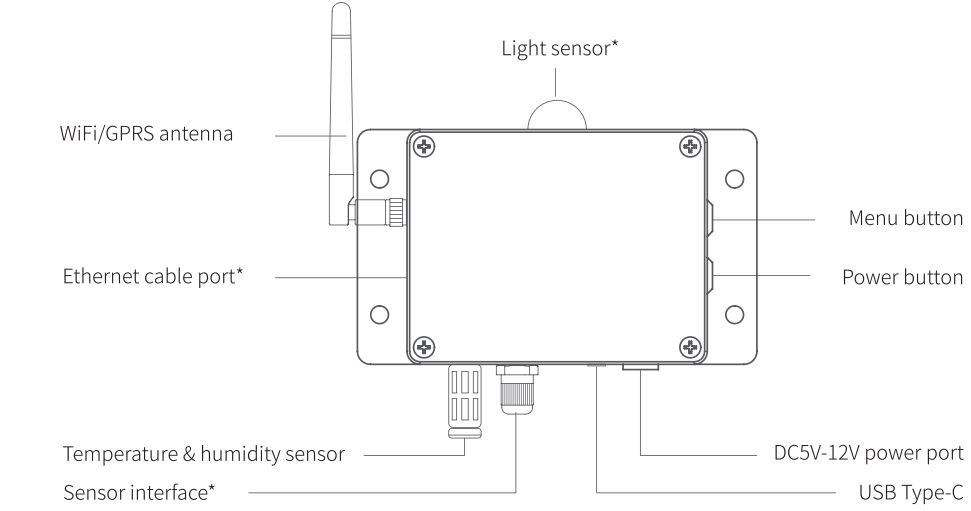
- ეკრანის ხატები შესავალი

- მოწყობილობის ოპერაციები
ჩართეთ
ხანგრძლივად დააჭირეთ ჩართვის ღილაკს 3 წამის განმავლობაში, სანამ ეკრანი არ განათდება. გაათავისუფლეთ ღილაკი და მოწყობილობა ახლა ჩართულია.
ℹ ბატარეის სიმძლავრე დაიხურება ტრანსპორტირებისა და შენახვის დროს. თქვენ შეიძლება ვერ ჩართოთ მოწყობილობა პირველად. გთხოვთ, დატენოთ მოწყობილობა 6-12 საათის განმავლობაში დაწყებამდე. ეს ასევე უზრუნველყოფს ბატარეის უკეთეს მუშაობას.
გამორთეთ
ხანგრძლივად დააჭირეთ ჩართვის ღილაკს 3 წამის განმავლობაში, სანამ ეკრანი გამორთულია. მოწყობილობა ახლა გამორთულია.
მოწყობილობის დაყენების რეჟიმი
როდესაც მოწყობილობა ჩართულია, დააჭირეთ მენიუს ღილაკს 3 წამის განმავლობაში. გაათავისუფლეთ ღილაკი, სანამ AP ხატულა არ ციმციმდება ეკრანზე.
მონაცემთა ხელით სინქრონიზაცია
როდესაც მოწყობილობა ჩართულია, ერთხელ დააჭირეთ ჩართვის ღილაკს მონაცემთა ხელით სინქრონიზაციის გასააქტიურებლად. G ხატულა ციმციმდება მონაცემთა გადაცემისას. თქვენ ასევე შეგიძლიათ მოისმინოთ ხმოვანი ხელმძღვანელობა.
ეკრანის წაკითხვის გადართვა
დააჭირეთ მენიუს ღილაკს ერთხელ, რომ გადართოთ შიდა სენსორის კითხვებსა და გარე ზონდის კითხვებს და ერთდროულად მონაცემების ამოცნობას.
ჩართეთ/გამორთეთ ხმოვანი სახელმძღვანელო
ორჯერ დააჭირეთ მენიუს ღილაკს, რათა ჩართოთ ან გამორთოთ ხმოვანი სახელმძღვანელო. ეს ასევე განაახლებს ბოლო სენსორულ მონაცემებს.
გადართეთ ცელსიუსი ან ფარენჰეიტი
ორჯერ დააჭირეთ ჩართვის ღილაკს ცელსიუსის ან ფარენჰეიტის ჩვენებას შორის გადასართავად. ეს ასევე განაახლებს ბოლო სენსორულ მონაცემებს.
განათების ჩვენება
რომელიმე ღილაკზე დაჭერით ეკრანის უკანა განათება მცირე ხნით ჩაირთვება. ორივე ღილაკის ერთდროულად დაჭერით განათება მუდმივად ანათებს. სხვა დროის დაჭერით უკანა განათება გამოირთვება.
გადატვირთეთ ნაგულისხმევ პარამეტრებზე
გამორთეთ მოწყობილობა, შემდეგ დააჭირეთ მენიუს ღილაკს და ჩართვის ღილაკებს ერთად მინიმუმ 8 წამის განმავლობაში. გაათავისუფლეთ ღილაკები, როდესაც გესმით ხმოვანი მითითება "მოწყობილობა ახლა აღდგება".
ყველა შენახული მონაცემი დაიკარგება, თუ თქვენს მოწყობილობას ნაგულისხმევ პარამეტრებზე გადააყენებთ!
დაიმახსოვრეთ, რომ მოახდინოთ სენსორული მონაცემების სინქრონიზაცია პლატფორმაზე ან მონაცემების ექსპორტი თქვენს კომპიუტერში, რაც მნიშვნელოვანია მის გადატვირთვამდე.
მოწყობილობის დაყენების ვარიანტები
ვარიანტი 1: მობილური აპლიკაციის გამოყენება
ჩამოტვირთეთ აპლიკაცია www.ubibot.com/setupან მოძებნეთ „UbiBot“-ზე App Store or Google Play.
ჩვენ გირჩევთ სცადოთ PC Tools-ის გამოყენება, როდესაც აპის დაყენება ვერ ხერხდება, რადგან მარცხი შეიძლება გამოწვეული იყოს მობილური ტელეფონის თავსებადობით. PC Tools-ის ფუნქციონირება ბევრად უფრო ადვილია და შესაფერისია როგორც Mac-ისთვის, ასევე Windows-ისთვის.
ვარიანტი 2: PC Tools-ის გამოყენება
ჩამოტვირთეთ ინსტრუმენტი www.ubibot.com/setup.
ეს ინსტრუმენტი არის დესკტოპის აპლიკაცია მოწყობილობის დაყენებისთვის. ის ასევე სასარგებლოა დაყენების წარუმატებლობის მიზეზების, MAC მისამართის და ოფლაინ დიაგრამების შესამოწმებლად. თქვენ ასევე შეგიძლიათ გამოიყენოთ იგი მოწყობილობის შიდა მეხსიერებაში შენახული ხაზგარეშე მონაცემების ექსპორტისთვის.
დააყენეთ აპის გამოყენებით WIFI კავშირისთვის
გაუშვით აპლიკაცია და შედით სისტემაში. მთავარ გვერდზე, შეეხეთ „+“-ს თქვენი მოწყობილობის დამატების დასაწყებად. შემდეგ გთხოვთ, მიჰყევით ინსტრუქციებს pp-ში დაყენების დასასრულებლად. Ასევე შეგიძლიათ view სადემონსტრაციო ვიდეო ზე www.ubibot.com/setup ნაბიჯ-ნაბიჯ ხელმძღვანელობისთვის.
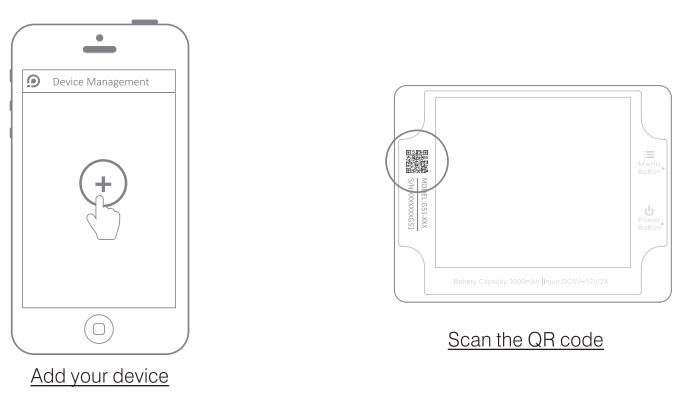
ჩვენი აპლიკაციის საშუალებით და web კონსოლი (http://console.ubibot.com), შენ შეგიძლია რომ view სენსორის წაკითხვები, ასევე თქვენი მოწყობილობის კონფიგურაცია, როგორიცაა გაფრთხილების წესების შექმნა, მონაცემთა სინქრონიზაციის ინტერვალის დაყენება და ა.შ. შეგიძლიათ იპოვოთ და უყუროთ სადემონსტრაციო ვიდეოებს აქ www.ubibot.com/setuo.
დააყენეთ აპის გამოყენებით მობილური ქსელისთვის
სანამ მოწყობილობას მობილურ მონაცემებზე დააყენებთ, გთხოვთ, შეამოწმოთ UbiBot მოწყობილობისთვის გამოყენებული SIM ბარათის APN ინფორმაცია.
APN (Access Point Name) შეიცავს დეტალებს, რომლებიც საჭიროა თქვენი მოწყობილობის მობილურ მონაცემებთან დასაკავშირებლად თქვენი ქსელის ოპერატორის მეშვეობით. APN-ის დეტალები განსხვავდება ქსელის მიხედვით და თქვენ უნდა მიიღოთ ისინი თქვენი ქსელის ოპერატორისგან.
როდესაც მოწყობილობა გამორთულია, ჩადეთ SIM ბარათი, როგორც ეს ნაჩვენებია სურათზე. გაუშვით აპი და შედით სისტემაში. შეეხეთ „+“ მოწყობილობის დაყენების დასაწყებად. გთხოვთ, მიჰყვეთ აპს-შიდა ინსტრუქციებს დაყენების პროცესის დასასრულებლად. გთხოვთ, გაითვალისწინოთ, დაყენება ვერ მოხერხდება, თუ არ გაქვთ მონაცემთა დაშვება.
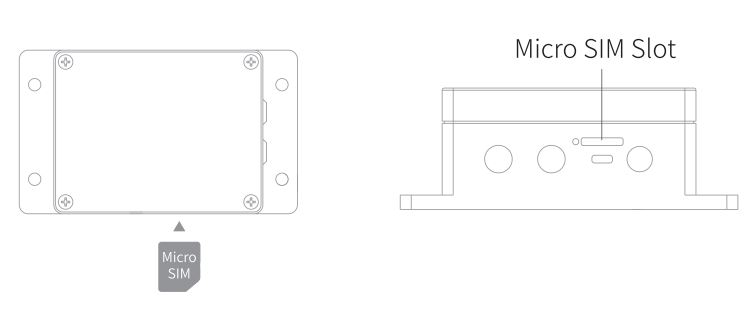
ETHERNET კაბელის დასაკავშირებლად აპის დაყენება*
ნაბიჯი 1.
შეაერთეთ მოწყობილობა კვების წყაროსთან და შეაერთეთ Ethernet კაბელი.
ნაბიჯი 2.
გაუშვით აპი და შედით სისტემაში. მთავარ გვერდზე შეეხეთ „+“-ს თქვენი მოწყობილობის დამატების დასაწყებად. შემდეგ გთხოვთ, მიჰყევით აპის ინსტრუქციებს დაყენების დასასრულებლად. Ასევე შეგიძლიათ view სადემონსტრაციო ვიდეო ზე www.ubibot.com/setup ნაბიჯ-ნაბიჯ ხელმძღვანელობისთვის.
დაყენება კომპიუტერის ხელსაწყოების გამოყენებით
ნაბიჯი 1.
გაუშვით აპი და შედით სისტემაში. ჩართული მოწყობილობით გამოიყენეთ Type-C USB კაბელი თქვენი მოწყობილობის კომპიუტერთან დასაკავშირებლად. ინსტრუმენტები ავტომატურად დაასკანირებს და ამოიცნობს პროდუქტის ID-ს და შევა მოწყობილობის გვერდზე.
ნაბიჯი 2.
დააჭირეთ ღილაკს "ქსელი" მენიუს მარცხენა ზოლში. იქ თქვენ შეგიძლიათ დააყენოთ მოწყობილობა WiFi-ზე ყველა მოდელისთვის. SIM ან Ethernet კაბელის დაყენებისთვის გთხოვთ, დააწკაპუნოთ შესაბამის ღილაკზე გასაგრძელებლად.
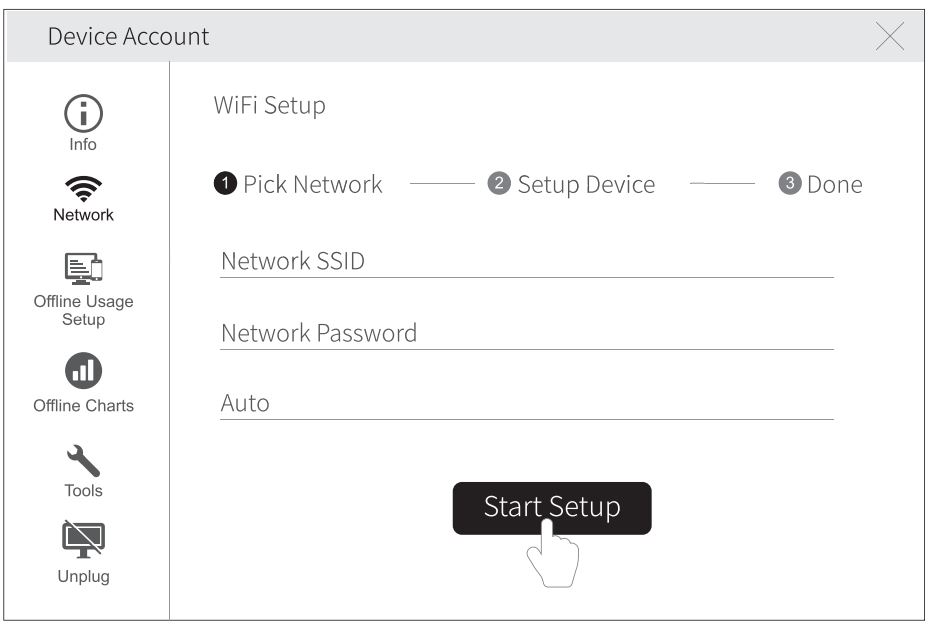
ტექნიკური მახასიათებლები

შეცდომების კოდები
- სისტემის დაცვა
გთხოვთ, მიჰყევით ინსტრუქციას მოწყობილობის სწორად კონფიგურაციისთვის. არაკონფიგურირებული მოწყობილობები დაბრუნდებიან სისტემის დაცვის რეჟიმში ენერგიის დაზოგვის მიზნით. - WiFi კავშირი ვერ მოხერხდა
გთხოვთ, იხილოთ პრობლემების მოგვარების განყოფილება 3. - სერვერთან დაკავშირება ვერ მოხერხდა
გთხოვთ, გაეცნოთ საერთო კითხვებს www.ubibot.com/category/faqs - მოწყობილობის გააქტიურება ვერ მოხერხდა
გთხოვთ, იხილოთ პრობლემების მოგვარების განყოფილება 1. - მონაცემთა შენახვის მარცხი
ეს შეიძლება მოხდეს, როდესაც მონაცემების შენახვა წყდება კვების ბლოკში. - არასწორი მონაცემთა ფორმატი
ეს შეიძლება მოხდეს, როდესაც მონაცემთა შენახვისას ელექტროენერგიის გათიშვა ხდება. - მონაცემთა სინქრონიზაცია ვერ მოხერხდა
გთხოვთ, იხილოთ პრობლემების მოგვარების განყოფილება 3. - SIM ბარათი ვერ მოიძებნა
გთხოვთ, შეამოწმოთ, რომ SIM ბარათი სწორად არის ჩასმული. - მობილური მონაცემთა ქსელის მარცხი
გთხოვთ, შეამოწმოთ, რომ თქვენი SIM ბარათი სწორად არის დაყენებული და გააქტიურებულია.
პრობლემების მოგვარება
- WiFi ან SIM-ის დაყენება ვერ მოხერხდა
არსებობს რამდენიმე ფაქტორი, რამაც შეიძლება გავლენა მოახდინოს დაყენების პროცესზე. შემდეგი არის საერთო პრობლემები:- WiFi სიხშირე: მოწყობილობას შეუძლია დაუკავშირდეს მხოლოდ 2.4 გჰც ქსელებს, არხებს 1-13.
- WiFi პაროლი: ხელახლა გაიარეთ მოწყობილობის დაყენება და დარწმუნდით, რომ დააყენეთ სწორი WiFi პაროლი ქსელისთვის.
- WiFi უსაფრთხოების ტიპი: მოწყობილობა მხარს უჭერს OPEN, WEP ან WPA/WPA2 ტიპებს.
- WiFi არხის სიგანე: დარწმუნდით, რომ ის დაყენებულია 20 MHz ან "Auto".
- ინტერნეტთან კავშირი: დარწმუნდით, რომ თქვენი მოწყობილობის WiFi როუტერს აქვს მოქმედი ინტერნეტ კავშირი (მაგალითად, სცადეთ წვდომა www.ubibot.com იმავე WiFi-სთან დაკავშირებული მობილურის გამოყენებით).
- დაბალი ბატარეის სიმძლავრე: WiFi იყენებს დიდ ენერგიას. თქვენს მოწყობილობას შეუძლია ჩართვა, მაგრამ შეიძლება არ ჰქონდეს საკმარისი ენერგია WiFi-სთვის. გთხოვთ დატენოთ მოწყობილობა.
- დარწმუნდით, რომ SIM ბარათი სწორად არის დაინსტალირებული და აქვს კარგი მობილური სიგნალი.
- გთხოვთ, დარწმუნდეთ, რომ მოწყობილობა შევიდა WiFi-ის დაყენების რეჟიმში.
პრობლემის პირდაპირი დიაგნოსტიკისთვის, გთხოვთ, გამოიყენოთ PC Offline Tools დაყენების პროცესის გასავლელად და დაგვიკავშირდეთ პასუხის შეცდომის კოდით Tools – მიიღეთ Device Last Error. ეს დაგვეხმარება დისტანციური დიაგნოსტიკაში.
- Ethernet კაბელის საშუალებით დაყენება ვერ მოხერხდა:
- გთხოვთ, შეამოწმოთ, არის თუ არა Ethernet კაბელი სწორად ჩართული.
- გთხოვთ, შეამოწმოთ, არის თუ არა Ethernet კაბელი კარგ მდგომარეობაში.
- გთხოვთ, შეამოწმოთ, აქვს თუ არა Ethernet კაბელს ინტერნეტთან წვდომა.
- გთხოვთ, შეამოწმოთ, არის თუ არა ბატარეები ზედმეტად დატენილი დაყენებისთვის.
- გთხოვთ, შეამოწმოთ, არის თუ არა Ethernet გადამრთველი 100 Mbps ან უფრო დაბალი.
თუ ყველა ზემოაღნიშნული პირობა გამორიცხულია, მაგრამ თქვენ მაინც ვერ ააქტიურებთ მოწყობილობას, გთხოვთ, შეამოწმოთ, უარყოფს თუ არა ქსელი DHCP (ავტომატური IP განაწილებას); ან, ასევე შეგიძლიათ სცადოთ ხელახლა შეაერთოთ Ethernet კაბელი და კვლავ გაიაროთ დაყენების პროცესი.
- მონაცემთა სინქრონიზაცია ვერ მოხერხდა. გთხოვთ, შეამოწმოთ შემდეგი:
- როდესაც მოწყობილობა ჩართულია, ერთხელ დააჭირეთ ჩართვის ღილაკს მონაცემთა ხელით სინქრონიზაციის გასააქტიურებლად. თქვენ შეგიძლიათ მოისმინოთ „სინქრონიზაცია დასრულებულია“ მონაცემების გადაცემის შემდეგ. თუ ის ამბობს „სინქრონიზაცია ვერ მოხერხდა“, სცადეთ შემდეგი ნაბიჯები.
- შეამოწმეთ, რომ მოწყობილობას აქვს საკმარისი ბატარეა მონაცემთა სინქრონიზაციისთვის. მონაცემთა სინქრონიზაცია მოიხმარს დიდ ენერგიას - მოწყობილობა შეიძლება იყოს ჩართული, მაგრამ არ შეუძლია მონაცემთა სინქრონიზაცია. გთხოვთ, შეამოწმოთ ბატარეის ხატულა ეკრანზე. დატენეთ მოწყობილობა, სანამ არ ამოიწურება დენი.
- დარწმუნდით, რომ თქვენი მოწყობილობის WiFi როუტერს აქვს მოქმედი ინტერნეტ კავშირი (მაგალითად, შეეცადეთ შეხვიდეთ www.ubibot.com იმავე WiFi-თან დაკავშირებული მობილურის გამოყენებით).
- თუ იყენებთ მობილურ ინტერნეტს, შეამოწმეთ, რომ თქვენი SIM ბარათი გააქტიურებულია. შეამოწმეთ, ამოიწურება თუ არა თქვენი მობილური ინტერნეტის ოდენობა. და შეამოწმეთ, არის თუ არა Ethernet კაბელი მყარად დაკავშირებული.
ტექნიკური მხარდაჭერა
UbiBot-ის გუნდი მოხარულია, რომ მოისმინოს თქვენი ხმა ჩვენი პროდუქტებისა და სერვისების შესახებ.
ნებისმიერი შეკითხვის ან შემოთავაზებისთვის, გთხოვთ, მოგერიდებათ შექმნათ ბილეთი UbiBot აპლიკაციაში. ჩვენი მომხმარებელთა მომსახურების წარმომადგენლები პასუხობენ 24 საათის განმავლობაში და ხშირად ერთ საათზე ნაკლებ დროში. თქვენ ასევე შეგიძლიათ დაუკავშირდეთ ადგილობრივ დისტრიბუტორებს თქვენს ქვეყანაში ლოკალიზებული სერვისისთვის. გთხოვთ გადადით ჩვენთან webსაიტისკენ view მათი კონტაქტები.
საგარანტიო ინფორმაცია
- ამ მოწყობილობას აქვს გარანტია, რომ არ იქნება დეფექტები მასალასა და სამუშაოში ერთი წლის განმავლობაში თავდაპირველი შეძენის დღიდან. ეს გარანტია არ ფარავს ზიანს, რომელიც გამოწვეულია ნორმალური ტარებით, ბოროტად გამოყენების, ბოროტად გამოყენების ან არასწორი შეკეთებით. იმისათვის, რომ მოითხოვოთ ეს შეზღუდული გარანტია და მიიღოთ საგარანტიო მომსახურება, გთხოვთ, დაუკავშირდეთ მომხმარებელთა სერვისს ან ადგილობრივ დისტრიბუტორს, რათა მიიღოთ ინსტრუქციები პროდუქტის ჩვენთან შეფუთვისა და გაგზავნის შესახებ.
- შემდეგი სიტუაციები არ ვრცელდება გარანტიით:
- საგარანტიო პერიოდის დასრულების შემდეგ წარმოშობილი პრობლემები. მასალების ბუნებრივი ცვეთა და დაბერება.
- გაუმართაობა ან დაზიანება, რომელიც გამოწვეულია მოწყობილობის არასათანადო მოპყრობით ან ინსტრუქციის შესაბამისად.
- ზიანი, რომელიც წარმოიქმნება მოწყობილობის რეკომენდირებული ტემპერატურისა და ტენიანობის დიაპაზონის გარეთ მუშაობის შედეგად, დაზიანება წყალთან კონტაქტის შედეგად (მათ შორის, წყლის უკონტროლო შეღწევა, მაგ., წყლის ორთქლი და წყალთან დაკავშირებული სხვა მიზეზები), დაზიანება მოწყობილობაზე ან ნებისმიერ კაბელზე და კონექტორზე გადაჭარბებული ძალის მიყენებით. .
- პროდუქტის არასანქცირებული მოხსნით გამოწვეული უკმარისობა ან დაზიანება.
- ჩვენ ვართ პასუხისმგებელი მხოლოდ წარმოების ან დიზაინის გამო წარმოქმნილ ხარვეზებზე. ჩვენ არ ვართ პასუხისმგებელი ფორსმაჟორით ან ღვთის ქმედებებით მიყენებულ ზიანზე.
პროდუქტის მოვლა

პროდუქტის მოდელი
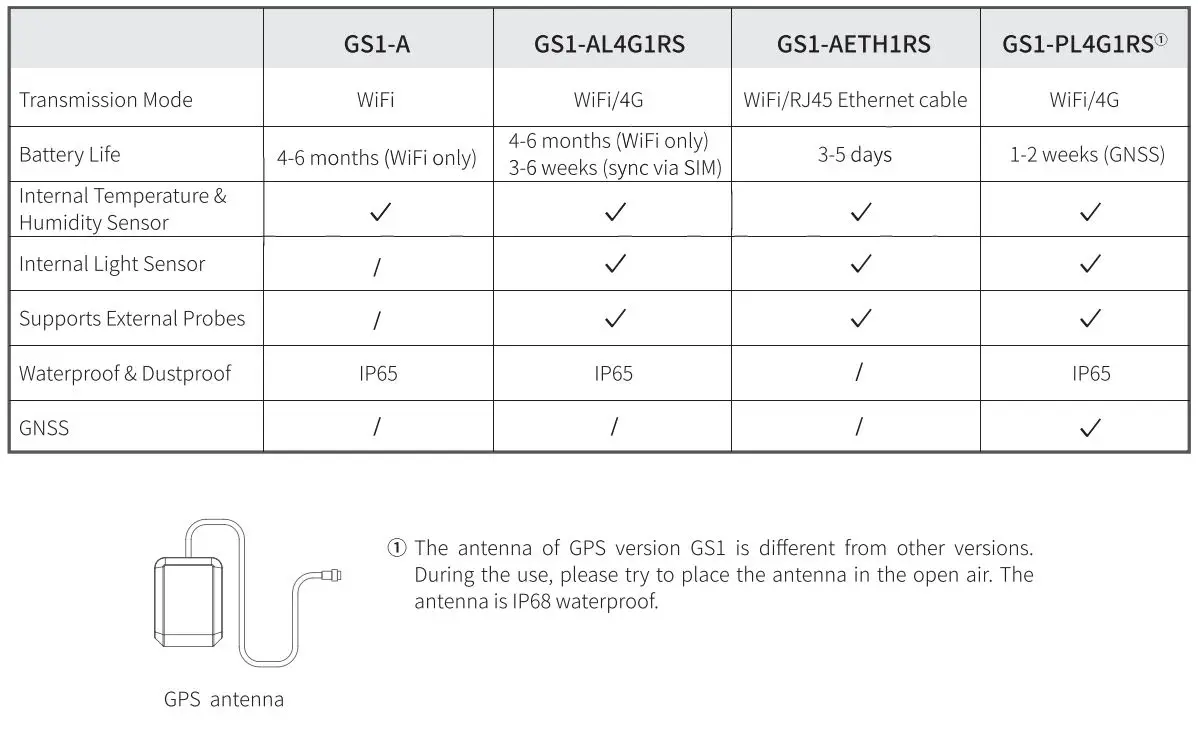
შენი სამყაროს გაგება

მომხმარებელთა მომსახურება
Webსაიტი: www.ub1bot.com
დოკუმენტები / რესურსები
 |
UBIBOT GS1 Wifi ტემპერატურის სენსორი [pdf] მომხმარებლის სახელმძღვანელო GS1, GS1 Wifi ტემპერატურის სენსორი, Wifi ტემპერატურის სენსორი, ტემპერატურის სენსორი, სენსორი |